发布时间:2023-02-17 10: 25: 51
品牌型号:华硕K555L
系统:Windows10系统64位
软件版本:EasyRecovery Professional
电脑中有许多体积庞大却无法查看的数据,这些大多是系统或软件的配置文件,删除后会导致系统或软件无法运行。今天,小编就以大文件删除了怎么恢复,大文件删除不在回收站里怎么找回这两个问题为例,向大家演示一下,如何恢复电脑中误删的大文件。
一、大文件删除了怎么恢复
一般情况下,当我们使用电脑上的删除命令清除数据时,数据会被移入到电脑回收站中。针对这种情况,需要进入回收站,对清除的数据文件进行恢复。
如图1所示,进入回收站,找到误删的大数据文件,点击鼠标右键打开其快捷菜单栏,使用其中的“还原”命令。
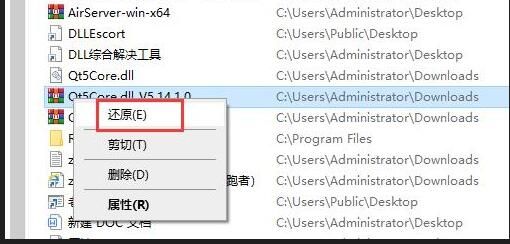
随后,返回文件的原始储存位置,就可以重新看到这些文件。
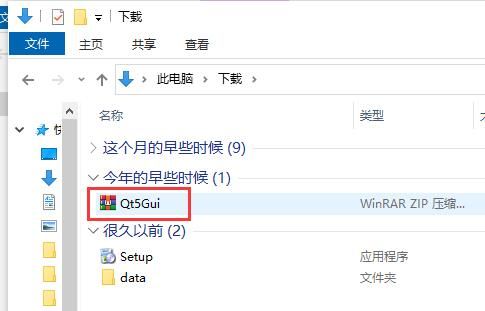
二、大文件删除不在回收站里怎么找回
除了上述情况外,如果在删除大型文件时,系统默认直接删除,而不是放置到回收站中,那就无法使用电脑自带的还原命令。
在这里,小编向大家推荐一款功能强大且性价比高的数据恢复软件,EasyRecovery。针对不同的系统平台,EasyRecovery研发团队专门开发了windows和mac双重安装包,不同安装包底部还涵盖个人版、专业版和企业版的安装文件,用户可以根据实际使用需求,进行灵活选择,非常方便。
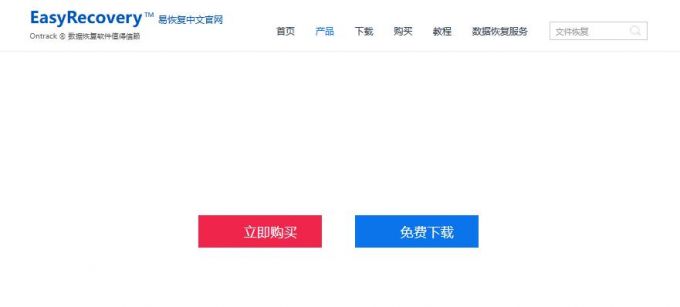
下面,小编就以这款软件为例,来向大家演示一下,如何恢复被直接删除的大型文件。
1.选择数据类型
进入EasyRecovery软件界面,用户需要选择误删文件的数据类型。勾选对应的文件类型,并点击底部的“下一个”命令。
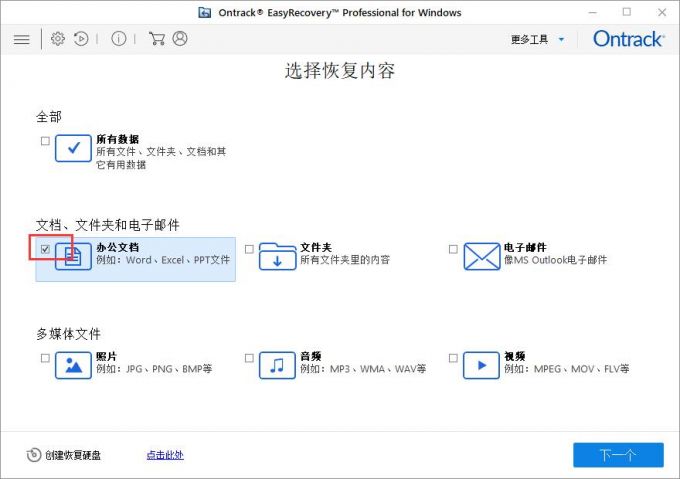
2.选择文件位置
进入从恢复界面后,点击上方的“选择位置”命令,在弹出的文件窗口中,定位到大型数据的原始储存目录。选择完成后,点击底部的“扫描”命令。

3.文件扫描中
文件扫描过程中,会弹出提示窗口,其中包括扫描的位置、数量、时间、阶段等信息。
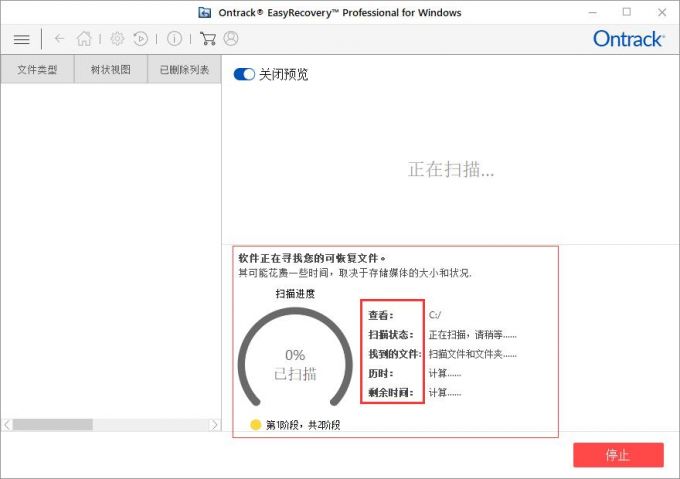
4.查询文件夹
扫描完成后,所得文件夹会以树状视图的形式排列在界面左侧。依次点开子文件夹,可以查看内部数据详情。
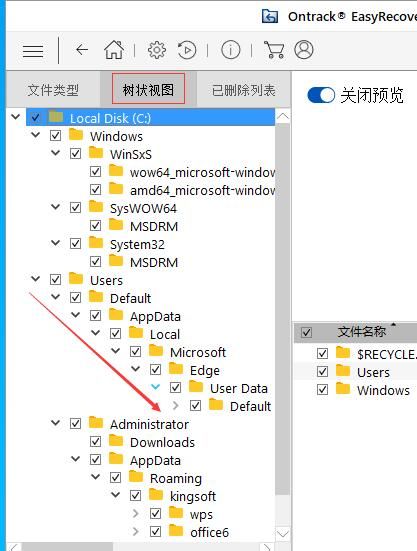
5.恢复文件
用户可以通过界面右侧的文件展示区域,查找想要恢复的大型文件。勾选对应文件,并点击底部的“恢复”命令,就可以找回这些数据。
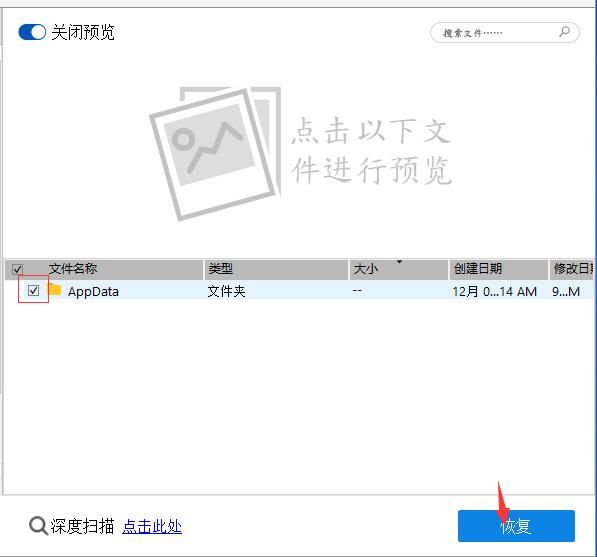
以上,就是关于大文件删除了怎么恢复,大文件删除不在回收站里怎么找回这两个问题的回答了。如果大家在使用EasyRecovery的过程中,遇到操作上的困惑,可以访问其中文网站,在搜索框中输入关键词,即可获得对应教程。
作者:吴朗
展开阅读全文
︾